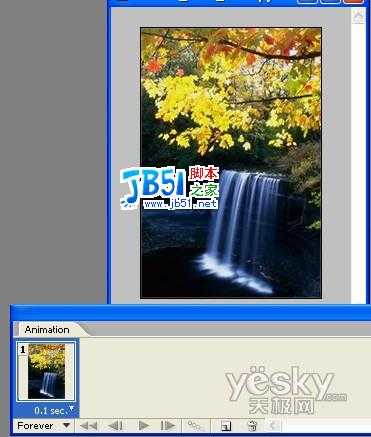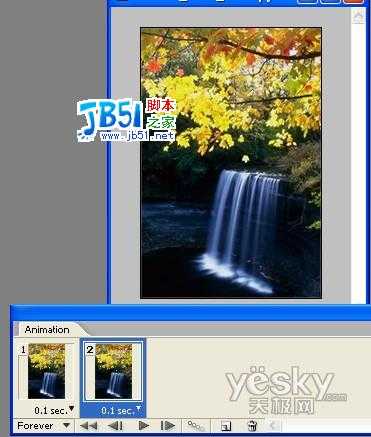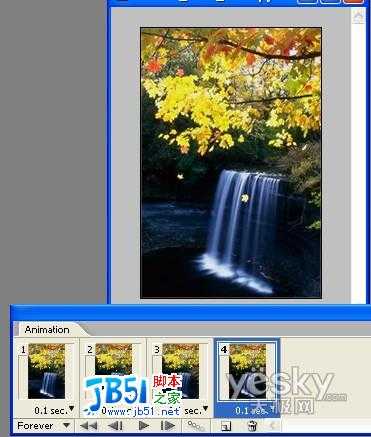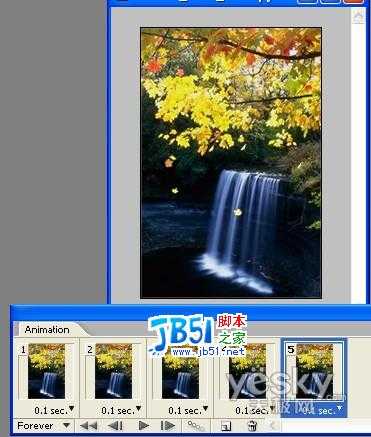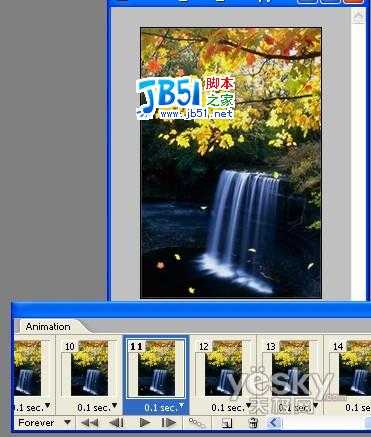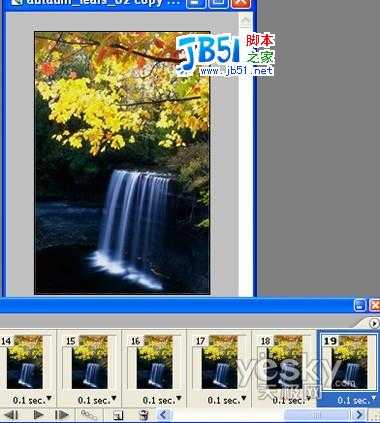本文中我们用Photoshop和ImageReady将一幅静止的风景画面改成枫叶飘落的动画风景。
原图:
效果图:
1:选择photoshop多边形套索工具(shift+L),套出一片枫叶(选区必须闭合)
2:复制选区(ctrl+J),按住ctrl+鼠标拖拽到原枫叶下方位置
3:按住ctrl+alt+鼠标拖拽,继续复制出枫叶的凋落走向
4:完成整个枫叶凋落过程以后
CS2版本用户:shift+鼠标点击第一片枫叶和最后一片枫叶,将其选中,然后按ctrl+G编组
CS2以下版本用户:点击图层缩略图前的链接按钮,将所有的枫叶图层链接起来,图层-新建-图层组来自链接图层
5:同样的方法,作出另一片枫叶的凋落路线
6:点击“在ImageReady中编辑”(shift+ctrl+M)按钮,窗口-动画,点击图层前的小眼睛,隐藏所有图层
7:点击动画面板中“复制帧”按钮,新建第二帧,依次点击所有图层组缩略图左边“展开”三角按钮,点开第一片枫叶的小眼睛
8:然后同样的方法制作第三帧,然后隐藏每个图层组中第一片枫叶小眼睛,使得每个图层组在一帧中只有一片枫叶可见
9:同样的方法将整个枫叶凋落的过程制作出来
10:直到最后一片枫叶凋落
11:最后一帧中,将所有的枫叶隐去,只有背景图层可视
12:图层-优化,选择256色,GIF格式,选择菜单“文件-将优化结果存储为”,保存作品。
免责声明:本站资源来自互联网收集,仅供用于学习和交流,请遵循相关法律法规,本站一切资源不代表本站立场,如有侵权、后门、不妥请联系本站删除!
《魔兽世界》大逃杀!60人新游玩模式《强袭风暴》3月21日上线
暴雪近日发布了《魔兽世界》10.2.6 更新内容,新游玩模式《强袭风暴》即将于3月21 日在亚服上线,届时玩家将前往阿拉希高地展开一场 60 人大逃杀对战。
艾泽拉斯的冒险者已经征服了艾泽拉斯的大地及遥远的彼岸。他们在对抗世界上最致命的敌人时展现出过人的手腕,并且成功阻止终结宇宙等级的威胁。当他们在为即将于《魔兽世界》资料片《地心之战》中来袭的萨拉塔斯势力做战斗准备时,他们还需要在熟悉的阿拉希高地面对一个全新的敌人──那就是彼此。在《巨龙崛起》10.2.6 更新的《强袭风暴》中,玩家将会进入一个全新的海盗主题大逃杀式限时活动,其中包含极高的风险和史诗级的奖励。
《强袭风暴》不是普通的战场,作为一个独立于主游戏之外的活动,玩家可以用大逃杀的风格来体验《魔兽世界》,不分职业、不分装备(除了你在赛局中捡到的),光是技巧和战略的强弱之分就能决定出谁才是能坚持到最后的赢家。本次活动将会开放单人和双人模式,玩家在加入海盗主题的预赛大厅区域前,可以从强袭风暴角色画面新增好友。游玩游戏将可以累计名望轨迹,《巨龙崛起》和《魔兽世界:巫妖王之怒 经典版》的玩家都可以获得奖励。
更新日志
- 大自然音乐系列《鲸声奇遇》[WAV/CUE/分轨][566.8MB]
- 陆虎.2024-时间是个有趣的东西【天娱传媒】【FLAC分轨】
- 江淑娜.1988-琼瑶原著电视连续剧主题曲【风格】【WAV+CUE】
- 蒋明.2015-空山【大象音乐】【FLAC分轨】
- 群星《2024好听新歌28》AI调整音效【WAV分轨】
- 发烧女声《不甘寂寞》[DTS-WAV分轨]
- 群星《2018新歌推荐》2CD/DTS[WAV分轨]
- BEYOND.2005-永远等待25周年限量版5CD【KINNS】【WAV+CUE】
- 高明骏.1993-透过你的双眼【巨冀】【WAV+CUE】
- 群星.1995-爱情,勿语【可登】【WAV+CUE】
- 大自然音乐系列《花漾物语》[WAV/CUE/分轨][473MB]
- 大自然音乐系列《轻风细雨》[WAV/CUE/分轨][568.3MB]
- 大自然音乐系列《听见向日葵的微笑》[WAV/CUE/分轨][538.5MB]
- 魔兽世界地心之战戒律牧用什么饰品 地心之战戒律牧饰品推荐
- 魔兽世界地心之战戒律牧用什么合剂食物 地心之战戒律牧合剂食物推荐